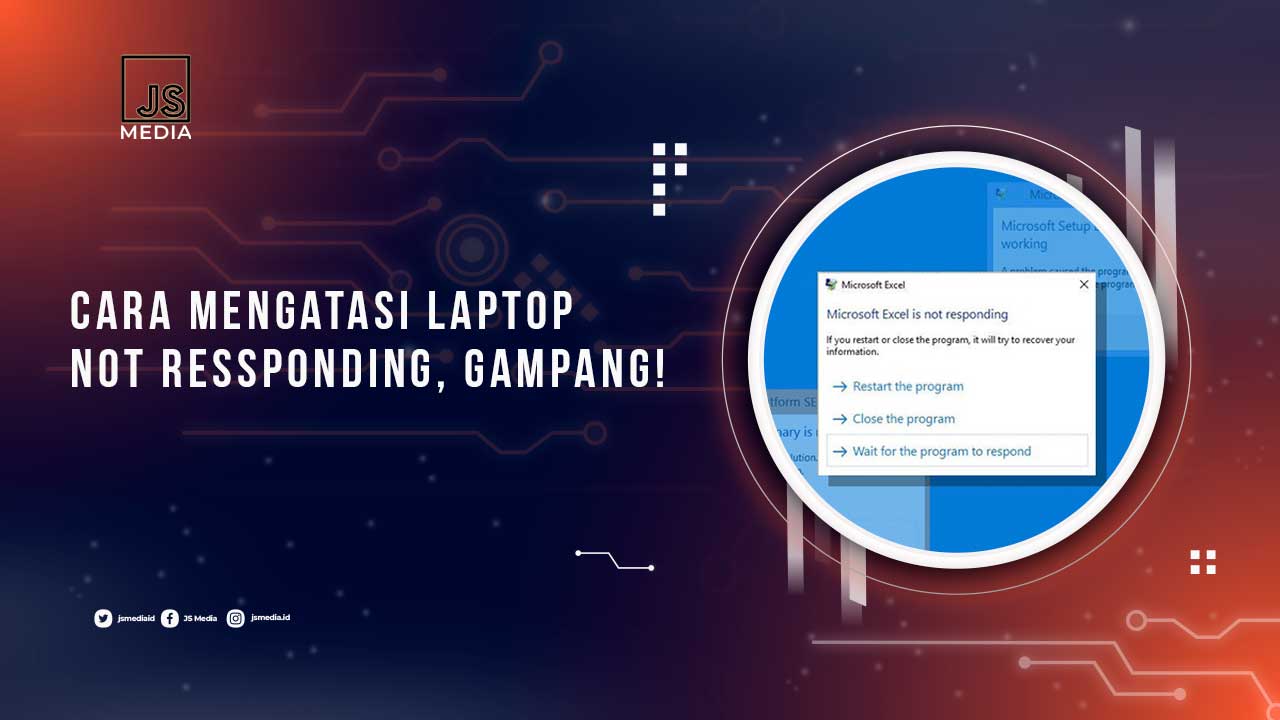Pernah nggak sih, lagi asyik-asyiknya pakai laptop, tiba-tiba aja nge-freeze dan nggak merespons? Pasti rasanya jengkel banget, apalagi kalau lagi ngejar deadline atau ngerjain hal penting.
Nah, ternyata masalah kayak gini bisa disebabkan oleh banyak hal, loh.Tapi jangan khawatir, masalah laptop not responding ini sebenernya bisa diatasi kok.
Di artikel ini, kita bakal bahas penyebab utama kenapa laptop bisa tiba-tiba nggak merespons, dan yang paling penting, cara-cara simpel buat mengatasinya. Jadi, kalau laptop kamu mulai bermasalah, terus baca artikel ini biar nggak bingung lagi!
Apa Itu Laptop Not Responding?
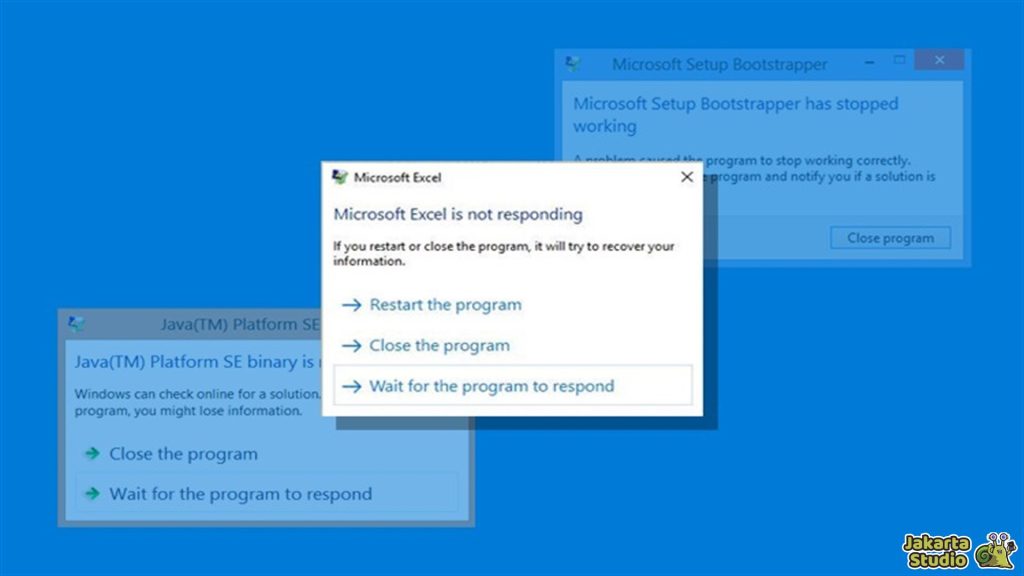
Pernah nggak kamu merasa laptopmu tiba-tiba nggak merespons? Atau, lebih parahnya, sampai nggak bisa diklik atau dipakai sama sekali? Nah, kondisi kayak gini yang sering disebut “laptop not responding.”
Laptop yang tidak merespons bisa terjadi karena beberapa hal, dan biasanya langsung bikin frustasi. Apalagi kalau kamu lagi butuh banget laptop buat kerja atau tugas yang harus diselesaikan segera.
Saat laptop nggak merespons, kita biasanya nggak bisa melakukan apa-apa selain menunggu atau bahkan merestart laptop. Tapi, tahu nggak sih, penyebabnya bisa sangat bervariasi? Yuk, kita bahas lebih dalam tentang kenapa laptop bisa jadi nggak responsif dan gimana cara ngatasinnya.
Penyebab Laptop Not Responding
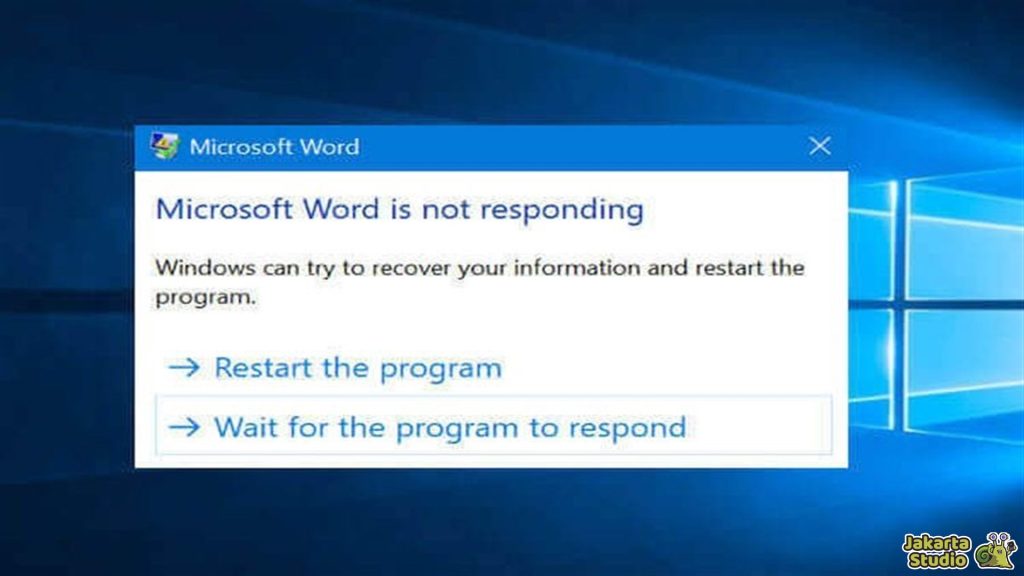
Penyebab laptop yang sering tidak merespons itu nggak cuma satu atau dua hal, lho. Terkadang, kita merasa laptop kita berjalan lambat atau tiba-tiba berhenti merespons tanpa tahu apa penyebab pastinya.
Yuk, kita bahas satu per satu penyebabnya supaya kamu bisa tahu apa yang terjadi pada laptopmu dan bagaimana cara menghindarinya.
RAM Terlalu Penuh
Pernahkah kamu membuka banyak aplikasi atau tab browser sekaligus? Kalau iya, bisa jadi itulah penyebab laptopmu mulai melambat dan akhirnya nge-hang. Kenapa bisa begitu? Begini, RAM (Random Access Memory) adalah tempat penyimpanan sementara bagi aplikasi yang sedang berjalan.
Kalau RAM kebanyakan dipakai, terutama di laptop dengan kapasitas RAM yang terbatas (seperti 4GB), laptop bisa kewalahan. Contohnya, kamu mungkin sedang membuka Photoshop sambil main game atau browsing banyak tab sekaligus.
Hasilnya, laptop jadi “ngambek,” dan program-program pun jadi nggak merespons. Jadi, pastikan untuk menutup aplikasi yang nggak digunakan untuk mengurangi beban RAM.
Hard Disk Penuh atau Rusak
Sama halnya dengan RAM, hard disk juga mempengaruhi performa laptop. Kalau hard disk penuh atau sudah terlalu lama digunakan, kecepatannya bisa menurun. Hal ini terjadi karena proses akses data jadi lebih lambat.
Kalau dibiarkan terlalu lama, laptop bisa mengalami masalah serius seperti sistem yang freeze atau bahkan blue screen.
Salah satu cara untuk menghindari ini adalah dengan rutin membersihkan file-file yang nggak diperlukan dan memastikan ada ruang kosong di hard disk minimal 20%.
Infeksi Virus atau Malware
Virus atau malware yang masuk ke dalam sistem bisa menjadi salah satu penyebab utama laptop nggak merespons. Virus bisa menginfeksi dan merusak file sistem, yang akhirnya mempengaruhi kinerja keseluruhan laptop.
Biasanya, ini terjadi kalau kamu sering mendownload file dari sumber yang nggak tepercaya atau nggak rutin mengupdate antivirus. Oleh karena itu, pastikan untuk selalu menggunakan antivirus yang terpercaya dan lakukan pemindaian sistem secara berkala.
Driver atau OS Belum Diperbarui
Driver yang sudah usang atau sistem operasi yang nggak ter-update bisa menyebabkan laptop nggak bisa berjalan dengan optimal. Misalnya, driver grafis yang nggak mendukung aplikasi terbaru bisa membuat aplikasi berat seperti video editing atau game jadi lag atau crash.
Terlalu Banyak Program Booting
Saat laptop pertama kali dinyalakan, ada banyak program yang secara otomatis berjalan di latar belakang. Semakin banyak program yang berjalan saat booting, semakin lama waktu yang dibutuhkan untuk laptop menyala.
Selain itu, laptop dengan prosesor yang lebih tua juga bisa kesulitan untuk menjalankan banyak program sekaligus.
Jadi, pastikan untuk memeriksa program startup yang nggak diperlukan dan matikan aplikasi yang tidak penting agar laptop bisa menyala dengan lebih cepat.
Laptop Mengalami Overheat
Masalah lain yang sering membuat laptop nggak merespons adalah overheating. Saat laptop digunakan dalam waktu lama atau di tempat yang kurang ventilasi (seperti di atas kasur atau bantal), suhu prosesor bisa meningkat drastis.
Ketika suhu terlalu tinggi, laptop secara otomatis akan mengurangi performa untuk mencegah kerusakan. Hal ini membuat laptop jadi lambat, sering freeze, atau bahkan restart sendiri.
File Sistem Corrupt
File corrupt adalah salah satu masalah yang sering bikin laptop nggak responsif. Biasanya, ini terjadi saat dua aplikasi saling bertabrakan atau ada file sistem yang rusak.
Ketika file corrupt, program-program tertentu bisa berhenti bekerja, menu start bisa melambat, atau bahkan muncul pesan error yang fatal. Jika laptop kamu mulai menunjukkan gejala seperti ini, kemungkinan ada file yang corrupt dan perlu diperbaiki.
Antivirus yang Terlalu Aktif
Meskipun antivirus penting untuk menjaga laptop tetap aman, beberapa antivirus bekerja terlalu agresif. Misalnya, antivirus yang melakukan pemindaian real-time secara berulang-ulang dapat membebani sistem, terutama jika laptopmu nggak punya spesifikasi tinggi.
Akibatnya, laptop bisa jadi lambat dan tidak merespons, bahkan saat membuka aplikasi berat. Oleh karena itu, pastikan antivirus yang kamu gunakan tidak terlalu memakan banyak resource laptop. Matikan fitur pemindaian real-time saat tidak dibutuhkan.
Cara Mengatasi Laptop Not Responding

Sekarang, setelah kita tahu penyebabnya, saatnya kita bahas cara-cara mengatasi laptop yang nggak merespons. Beberapa langkah mudah bisa kamu lakukan untuk mengembalikan laptop ke performa optimalnya.
Tutup Program yang Tidak Merespons
Saat laptop mulai nggak merespons, langkah pertama yang bisa kamu lakukan adalah membuka Task Manager. Caranya mudah, cukup tekan Ctrl + Alt + Delete, lalu pilih Task Manager.
Di sini, kamu bisa melihat aplikasi mana yang sedang menggunakan banyak CPU atau RAM. Pilih aplikasi yang bermasalah dan klik End Task untuk menutupnya. Dengan menutup aplikasi yang terlalu membebani, laptop kamu bisa kembali berfungsi dengan normal.
Restart Laptop
Kadang-kadang, Task Manager nggak bisa dibuka. Kalau begitu, kamu bisa mencoba menekan Alt + F4 untuk menampilkan pilihan shutdown. Pilih Restart dan tekan Enter. Cara ini akan menyegarkan sistem dan biasanya cukup efektif untuk mengembalikan laptop ke kondisi semula.
Tutup Aplikasi Tidak Digunakan
Setelah laptop berhasil hidup kembali, pastikan untuk menutup aplikasi yang tidak sedang digunakan. Jangan biarkan terlalu banyak tab atau aplikasi berat yang berjalan bersamaan. Hal ini membantu mengurangi beban kerja pada RAM dan prosesor, serta mencegah laptop dari cepat ngelag.
Update Sistem Operasi dan Driver
Kamu juga harus memastikan bahwa sistem operasi dan driver laptop selalu diperbarui. Windows Update secara otomatis memberikan pembaruan yang bisa membantu mengatasi bug atau masalah kompatibilitas.
Begitu juga dengan driver grafis atau chipset, pastikan mereka selalu dalam versi terbaru agar laptop dapat menjalankan aplikasi dengan lebih lancar.
Bersihkan Cache dan Kosongkan Penyimpanan
Seringkali, laptop mengalami penurunan performa karena cache dan file sampah yang menumpuk. Gunakan fitur Disk Cleanup atau aplikasi seperti CCleaner untuk membersihkan file yang nggak perlu.
Nonaktifkan Program Startup
Jika laptop kamu terasa lambat saat pertama kali dinyalakan, coba cek program yang berjalan otomatis saat startup. Masuk ke Task Manager dan pilih tab Startup.
Di sini, kamu bisa menonaktifkan program yang nggak terlalu penting agar laptop bisa nyala lebih cepat dan performa awal lebih baik.
Lakukan Full Scan dengan Antivirus
Lakukan pemindaian menyeluruh dengan antivirus tepercaya untuk memastikan tidak ada malware yang menginfeksi laptop. Jika antivirus kamu memiliki fitur pemindaian real-time, coba matikan sementara waktu jika tidak diperlukan agar tidak mengganggu kinerja laptop.
Cek Hardware yang Bermasalah
Jika semua cara di atas sudah dicoba namun laptop tetap bermasalah, kemungkinan ada masalah di hardware, seperti RAM atau hard disk yang mulai rusak.
Kamu bisa menggunakan tools seperti Windows Memory Diagnostic atau HD Tune untuk memeriksa kesehatan perangkat keras. Jika perlu, bawa laptopmu ke teknisi profesional untuk pengecekan lebih lanjut.
Kesimpulan
Laptop yang tidak merespons bisa disebabkan oleh banyak hal, mulai dar aplikasi yang terlalu banyak dibuka, hingga virus atau hardware yang rusak.
Semoga dengan tips trik diatas, kamu bisa menghindari masalah laptop yang sering nge-hang dan menjaga performanya tetap optimal. Selamat mencob!